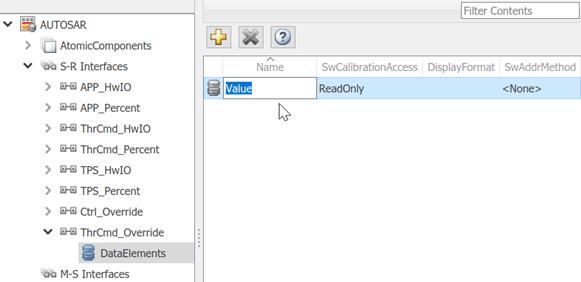При разработке модели компонента программного обеспечения AUTOSAR можно использовать функцию autosar.api.create инкрементно сконфигурировать и сопоставить Simulink® элементы, как вы добавляете их в свою модель. Когда используется с сопоставленной моделью AUTOSAR, autosar.api.create не воссоздает или заменяет текущий Simulink к отображению AUTOSAR. Вместо этого функция обновляет отображение, чтобы отразить ваши изменения модели. Функция:
Настройка текущей модели консервов и отображение.
Находит и сопоставляет несопоставленные элементы модели.
Обновляет Словарь AUTOSAR для удаленных элементов модели.
В этом примере вы добавляете импорт и выходные порты к сопоставленной модели компонента программного обеспечения AUTOSAR. Затем вы используете autosar.api.create создать и сопоставить соответствующие элементы AUTOSAR с именованием по умолчанию и свойствами. После инкрементного обновления можно отредактировать именование по умолчанию и свойства, как вы требуете.
Откройте сопоставленную модель компонента программного обеспечения AUTOSAR. В данном примере создайте модель под названием Controller из файла ARXML. Файл ARXML расположен в matlabroot/examples/autosarblockset/data
ar = arxml.importer('ThrottlePositionControlComposition.arxml'); createComponentAsModel(ar,'/Company/Components/Controller',... 'ModelPeriodicRunnablesAs','AtomicSubsystem');
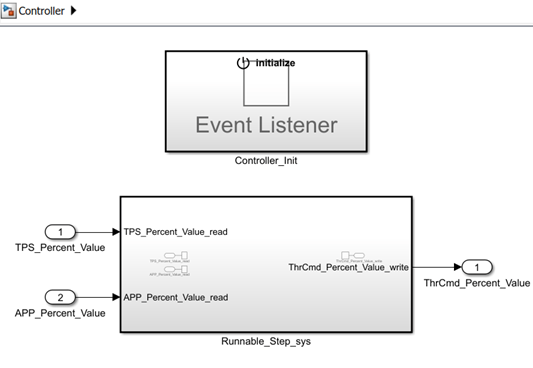
В редакторе Отображений Кода, Inports и вкладках Outports, вот начальный Simulink к отображению AUTOSAR импорта Simulink и выходных портов в модели.


Добавьте импорт и выходной порт с блоком Runnable_Step_sts подсистемы, и соответствующий импорт и выходной порт в подсистеме. Например, в подсистеме, добавьте, импортируют Ctrl_Override_read и выходной порт ThrCommand_Override_write. В верхнем уровне добавьте, импортируют Ctrl_Override и выходной порт ThrCommand_Override. Соедините импорт и выходные порты.
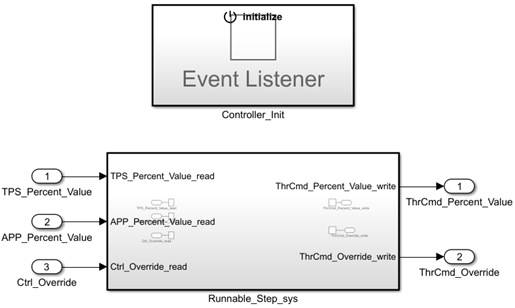
Чтобы сконфигурировать и сопоставить добавленный импорт и выходные порты, вызовите autosar.api.create функция. Используйте любую из этих форм.
autosar.api.create('Controller','incremental'); autosar.api.create('Controller');
Для получения дополнительной информации о синтаксисе функций и поведении, смотрите autosar.api.create.
В редакторе Отображений Кода, Inports и вкладках Outports, вот обновленный Simulink к отображению AUTOSAR импорта Simulink и выходных портов в модели. Заметьте, что добавленный импорт и выходной порт каждый сопоставлены с портом AUTOSAR и элементом данных, который функция создала в Словаре AUTOSAR. Функция также создала интерфейсы S-R, которые владеют каждым элементом данных.
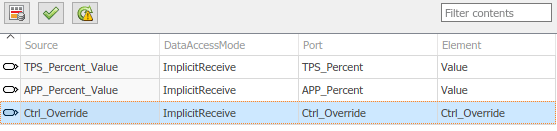

Функция, обеспеченная именование по умолчанию и свойства для портов AUTOSAR, интерфейсов S-R и элементов данных, создается в Словаре AUTOSAR. Можно отредактировать именование и свойства соответствовать равноправным элементам или совпадать конструктивными требованиями. Например, можно переименовать созданные элементы данных в Value совпадать с другими элементами данных интерфейса S-R в модели.